 Os modems modernos também incluem a funcionalidade de roteador, para que você possa usar um único dispositivo para conectar vários dispositivos diferentes em casa.
Os modems modernos também incluem a funcionalidade de roteador, para que você possa usar um único dispositivo para conectar vários dispositivos diferentes em casa.Os roteadores se tornaram extremamente fáceis de configurar e geralmente estão "prontos para uso" assim que os conectamos à rede; mas se quisermos ter mais controle e maior segurança nas conexões wireless, teremos necessariamente que inserir as configurações do roteador e alterar alguns itens, para poder navegar com tranquilidade dentro de casa.
Neste guia vamos mostrar-lhe como configurar corretamente um roteador sem fio para criar uma rede Wi-Fi segura e rápida, para que você possa conectar qualquer tipo de dispositivo utilizando a rede sem fio disponibilizada.
Para facilitar a compreensão, mostraremos todos os passos a seguir como se tivéssemos aberto recentemente o roteador e quiséssemos colocá-lo em casa; o guia é válido tanto para roteadores fornecidos por operadoras de telefonia quanto para roteadores de terceiros adquiridos em lojas de eletrônicos ou em sites de comércio eletrônico.
Artigo de Índice
- Conexão à cabo
- Acesso ao painel de controle
- Configuração de conexão de Internet
- Alterar as configurações sem fio
- Outros recursos sem fio
- conclusões
1) Conexão de cabo
A primeira coisa a fazer, claro, é conectar todos os cabos do roteador, para que você possa começar a usá-lo imediatamente.
Antes de conectar o cabo de alimentação, conecte o cabo do telefone ao soquete DSL apropriado na parte traseira do roteador e, em seguida, conecte os dispositivos Ethernet próximos o suficiente para aproveitar as vantagens da conexão do cabo.

Se usarmos um roteador de fibra óptica moderno, teremos que conectar o cabo de fibra na porta apropriada ou usar um cabo Ethernet para conectar a saída de Internet do conversor de parede (chamado ONT) com a porta Ethernet do roteador identificado com a palavra WAN.

Nas linhas telefônicas modernas também teremos que conectar o telefone fixo ao roteador, já que todas as chamadas passam pela Internet: neste caso específico, conectamos o cabo do telefone fixo à porta TEL apropriada na parte traseira do modem.
Depois de conectar tudo, fornecemos eletricidade com o cabo de alimentação e pressionamos (se houver) o botão liga / desliga, para que possamos começar a usar o roteador.
LEIA TAMBÉM -> Melhores roteadores WiFi para conectar dispositivos domésticos sem fio
2) Acesso ao painel de controle
Agora que o roteador está ligado, teremos que acessar imediatamente o painel de controle para ver se a conexão com a Internet está configurada corretamente e para acessar as configurações de wi-fi.
Para esta etapa, recomendamos sempre o uso de um laptop conectado via Ethernet ao novo roteador, para que você possa configurar tudo sem ter que se conectar à rede Wi-Fi padrão oferecida pelo dispositivo (muitas vezes fornecida sem senha de acesso e com um nome estranho) .
Depois que um notebook é conectado via cabo Ethernet, acessamos o sistema operacional, abrimos qualquer navegador (Chrome ou Edge também serve) e digitamos um dos endereços IP de acesso na barra de endereços (parte superior):
- 192.168.1.1
- 192.168.0.1
- 192.168.1.254
Se não conseguirmos fazer o login com um desses endereços, recomendamos que você verifique o manual do usuário do roteador para identificar o endereço IP de acesso.
Após digitar este endereço, pressionamos a tecla Entrar para obter a tela de login do roteador.
O nome de usuário e senha para acessar o painel de administração do roteador sob o corpo do roteador ou no manual do usuário.
Normalmente, o nome de usuário e a senha são admin-admin, mas se não funcionar, podemos consultar o lista de login e senha padrão para roteadores.
Alguns roteadores também permitem que você escolha sua senha pessoal na primeira inicialização, de modo a poder gerar uma mais segura em vez do simples "admin": escolhemos uma senha que seja longa o suficiente, mas que possamos lembrar facilmente (já que por para redefini-lo requer uma redefinição total do roteador, com perda de todas as personalizações).
Depois de inserir as credenciais corretas, a tela de boas-vindas do painel de configuração do roteador nos dará as boas-vindas.
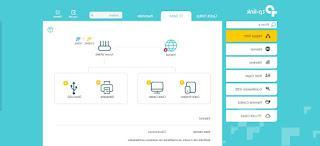
3) Configuração de conexão com a Internet
Caso nosso roteador não seja fornecido pela operadora, teremos que configurar manualmente os parâmetros de conexão à Internet, para que possamos navegar.
No painel de configuração do roteador, clique em Configuração rápida, para que você possa iniciar o assistente de configuração da Internet (muito simples de aplicar).
Assim que a tela certa for aberta, vamos definir as configurações iniciais (como por exemplo País e Fuso horário) e escolher, quando solicitado, a operadora que estamos utilizando para o nosso telefone fixo.
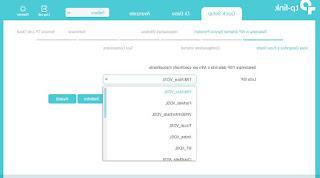
Confirmamos todas as etapas subsequentes clicando em para a frente, execute um teste rápido de conexão e, por fim, clique em Concluir para finalizar a configuração.
Essas etapas devem funcionar em 90% dos casos sem nenhum problema: se a linha ainda estiver ausente, vamos tentar abrir qualquer navegador para verificar se a conexão está presente e se não é necessária uma etapa adicional como inserir as credenciais ADSL ou o imposto código (depende do operador em uso).
Se o nosso roteador estiver conectado via cabo Ethernet e com a porta WAN, a conexão será automática sem a necessidade de configuração: neste caso a Internet é gerenciada pelo modem fornecido pela operadora ou pelo conversor ONT para fibra óptica presente como um tomada.
4) Alterar as configurações sem fio
Agora que a conexão com a Internet está ativa, precisamos configurar as redes Wi-Fi para poder oferecer o grau certo de segurança e velocidade às conexões sem fio.
Vamos voltar ao painel de configuração do roteador e identificar o menu Wireless ou Wi-Fi; se necessário vamos também para a seção Avançado ou ativamos uma voz semelhante (Modo especialista), de modo a ter todas as opções do dispositivo disponíveis.
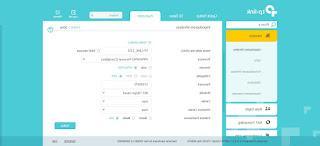
Se tivermos um roteador bastante moderno teremos que configurar duas redes wireless: a de 2,4 GHz ou a de 5 GHz; geralmente há um seletor no canto superior direito ou duas guias separadas para configurar as duas redes, caso contrário, um único menu pode estar disponível para a configuração combinada (que sempre recomendamos desativar para obter mais controle).
Vamos passo a passo e configurar a rede Wi-Fi de 2,4 GHz: escolha uma senha suficientemente forte (pelo menos 8 caracteres com letras maiúsculas e símbolos especiais @, &, $,% ect.), Defina um nome de sua escolha para o rede (SSID), escolhemos como versão WPA2-PSK e como criptografia AES, escolha a rede mista como modo (802.11b / g / n), nós escolhemos como canalizar aquele com a menor interferência e, finalmente, escolhemos como largura de banda 20 MHz.
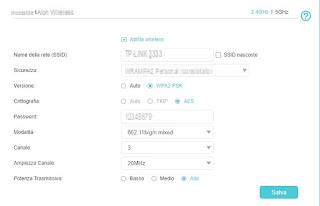
Se o modem permitir que você ajuste a potência de transmissão, certifique-se de sempre configurá-la no máximo se tivermos uma casa maior que 60 metros quadrados, caso contrário, usamos potências mais baixas para limitar a extensão fora das paredes da casa (Potencia média o Bassa).
Agora vamos configurar também a rede de 5 GHz: abra o menu apropriado, defina uma senha (que também pode ser idêntica à usada para 2,4 GHz), defina um nome de rede muito semelhante ao da rede de 2,4, 5 GHz (recomendamos adicionando o sufixo -XNUMXG ao nome usado antes para reconhecê-lo imediatamente), definimos WPA2-PSK como uma versão, usamos AES como um sistema de criptografia, definimos o modo misto de rede adequado (802.11 n / ac) e deixe todos os outros pontos inalterados.
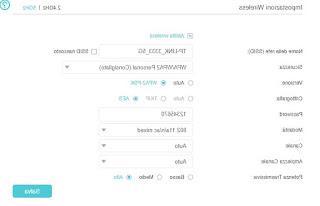
Em comparação com as redes de 2,4 GHz, podemos deixar o gerenciamento dos canais e da largura de banda para o roteador, já que a rede de 5 GHz é muito menos sujeita a interferências.
Assim que a configuração estiver concluída, clique em ressalva o su OK na parte inferior e reinicie o roteador por precaução, para ter todas as configurações ativas imediatamente.
5) Outros recursos sem fio
Agora que as redes sem fio também estão prontas, vamos usar o painel de configuração para definir (quando possível) outras configurações para aumentar a segurança das conexões Wi-Fi:
- Desativar WPS: o recurso WPS é conveniente para poder conectar dispositivos sem ter que digitar a senha, mas pode ser usado por hackers para se conectar sem permissão ao nosso roteador; se o último permitir, é melhor desativar completamente a funcionalidade.
- Ativar rede de convidados: podemos criar outra rede Wi-Fi para ser reservada para os hóspedes que chegam em casa, para que eles possam ser conectados em uma rede separada dos dispositivos privados.
- Bloco de endereço Mac: para aumentar a segurança, também podemos aplique um filtro de endereço MAC para conectar apenas dispositivos autorizados.
- Nome de rede invisível: a partir de roteadores modernos, também podemos desabilite o envio do nome da rede (ou seja, o SSID) que, portanto, permite que você não mostre sua rede fora (apenas aqueles que sabem o nome da rede podem inseri-lo manualmente para se conectar).
6. Conclusões
Vimos juntos como configurar uma nova rede Wi-Fi e como adotar as contramedidas certas para poder acessar com total segurança.
Em outro guia, mostramos a você o Principais opções do roteador Wifi: acesso e configuração via web que podemos usar para melhorar a experiência de navegação.
Em outro artigo que falamos sobre programas gratuitos para diagnóstico de rede e solução de problemas e quanto solucionar manualmente os erros de configuração de uma rede doméstica.
Leia também: Acelere o roteador e otimize a rede Wifi
Como configurar seu roteador sem fio para uma rede Wi-Fi segura em casa


























